电脑图标打不开怎么办 电脑图标打不开如何解决
在日常使用电脑的过程中,我们可能会遇到这样的困扰:电脑上的图标打不开,无论是文档、图片还是程序,都无法正常打开,这会给我们的工作带来很大的不便。而导致这种问题的原因有很多,包括文件关联被破坏、病毒或恶意软件的侵害、系统设置问题等。接下来,小编就告诉大家电脑图标打不开到底应该如何解决。
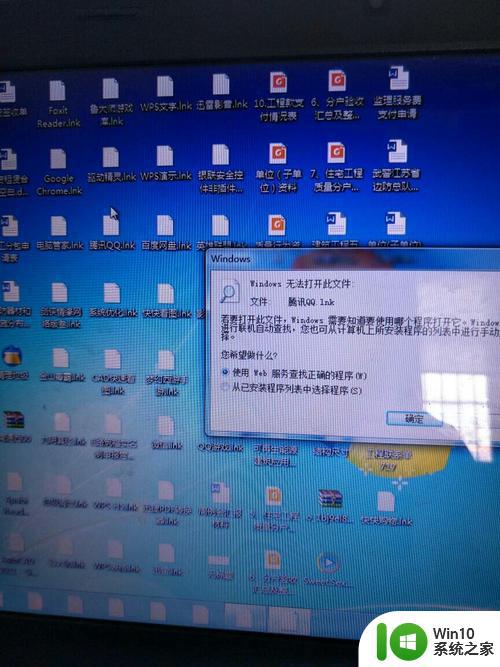
解决方法:
1、点击电脑上的“开始”、“运行”,在弹出的窗口中输入“regedit”,点击“确定”。
2、在打开的“ 注册表 编辑器”中,在左侧列表中依次打开“HEDY_CURRENT_USER”、“Software”、“Microsoft”、“Windows”、“MountPoints2”。检查里面是否有“command”文件,如果有的话,直接将这个文件删除。
3、然后关闭窗口,重新启动电脑,“我的电脑”图标就可以打开了。
4、如果是电脑中的某个磁盘打不开了,比如D盘不能打开。那么我们可以点击电脑上的“开始”、“运行”,在对话框中输入“cmd”,在弹出的“命令提示符”对话框中,输入“d:”点击回车,然后继续输入“dir autorun.inf /a”点击回车,找到autorun.inf的文件,继续输入“attrib autorun.inf -s -h -r”点击回车,然后再输入“del autorun.inf”点击回车。这样就可以把autorun.inf文件删除了。
5、重新启动电脑,这样,D盘就可以打开了。如果其他盘不能打开,可以按照上述步骤操作,将D盘换成其他盘符即可。
双击桌面图标打不开怎么办?
【方法一】
1、在电脑桌面双击“我的电脑”,在新弹出的窗口中,选择上方的“工具”选项,在下拉列表中选择“文件夹选项”打开。
2、在“文件夹选项”对话框中,选择“查看”选项卡。然后在“高级设置”列表框中,去掉“隐藏保护的操作系统文件(推荐)”选项前的对勾,然后选择“显示所有文件和文件夹”选项,然后点击“确定”按钮。
3、然后依次打开电脑的每个磁盘,在每个磁盘的根目录中查看有没有“autorun.inf”隐藏文件,如果有的话,就把这个文件删除,如果没有就继续查看下一个磁盘。
【方法二】
1、点击电脑上的“开始”、“运行”,在对话框中输入“regedit”命令,点击“确定”按钮。
2、在打开的“注册表编辑器”窗口中,在窗口左侧依次展开文件,找到“HKEY_CLASSES_ROOT.exe”,然后在右侧窗口中,检查“默认”后面的数据是否是“exefile”,如果不是的话,就改成“exefile”。
3、然后在打开“HKEY_CLASSES_ROOTexefileshellopencommand”,检查右侧窗口中的“默认”数据是否为“"%1" %*”,如果不是就改成“"%1" %*”。
以上就是电脑图标打不开怎么办的全部内容,有需要的用户就可以根据小编的步骤进行操作了,希望能够对大家有所帮助。
电脑图标打不开怎么办 电脑图标打不开如何解决相关教程
- 电脑左下角windows打不开怎么办 电脑左下角的开始图标打不开怎么解决
- 为什么电脑上图片打不开 电脑上图片打不开怎么办
- 电脑图片查看器打不开图片如何解决 电脑图片查看器打不开怎么办
- 电脑桌面上的我的电脑图标不见了怎么办 桌面图标打不开怎么修复
- 电脑图片打不开的修复方法 电脑图片无法打开怎么办
- 电脑打不开图片提示“计算机内存不足”的解决方法 电脑打不开图片提示“计算机内存不足”怎么办
- 优盘在电脑上有图标无内容怎么解决 优盘连接电脑后出现图标但无法打开文件怎么办
- 优盘显示图标但是打不开怎么解决 优盘显示图标但是无法打开怎么办
- 电脑开机无图标的解决方法 电脑开机屏幕软件图标不显示怎么处理
- 电脑开机后没有显示桌面图标如何解决 电脑开机后桌面图标消失怎么办
- 电脑光标一秒就消失打文件也打不开 电脑鼠标箭头消失不见了该如何解决
- 电脑桌面图标每次开机都会打乱如何处理 开机桌面图标位置乱了怎么办
- U盘装机提示Error 15:File Not Found怎么解决 U盘装机Error 15怎么解决
- 无线网络手机能连上电脑连不上怎么办 无线网络手机连接电脑失败怎么解决
- 酷我音乐电脑版怎么取消边听歌变缓存 酷我音乐电脑版取消边听歌功能步骤
- 设置电脑ip提示出现了一个意外怎么解决 电脑IP设置出现意外怎么办
电脑教程推荐
- 1 w8系统运行程序提示msg:xxxx.exe–无法找到入口的解决方法 w8系统无法找到入口程序解决方法
- 2 雷电模拟器游戏中心打不开一直加载中怎么解决 雷电模拟器游戏中心无法打开怎么办
- 3 如何使用disk genius调整分区大小c盘 Disk Genius如何调整C盘分区大小
- 4 清除xp系统操作记录保护隐私安全的方法 如何清除Windows XP系统中的操作记录以保护隐私安全
- 5 u盘需要提供管理员权限才能复制到文件夹怎么办 u盘复制文件夹需要管理员权限
- 6 华硕P8H61-M PLUS主板bios设置u盘启动的步骤图解 华硕P8H61-M PLUS主板bios设置u盘启动方法步骤图解
- 7 无法打开这个应用请与你的系统管理员联系怎么办 应用打不开怎么处理
- 8 华擎主板设置bios的方法 华擎主板bios设置教程
- 9 笔记本无法正常启动您的电脑oxc0000001修复方法 笔记本电脑启动错误oxc0000001解决方法
- 10 U盘盘符不显示时打开U盘的技巧 U盘插入电脑后没反应怎么办
win10系统推荐
- 1 番茄家园ghost win10 32位官方最新版下载v2023.12
- 2 萝卜家园ghost win10 32位安装稳定版下载v2023.12
- 3 电脑公司ghost win10 64位专业免激活版v2023.12
- 4 番茄家园ghost win10 32位旗舰破解版v2023.12
- 5 索尼笔记本ghost win10 64位原版正式版v2023.12
- 6 系统之家ghost win10 64位u盘家庭版v2023.12
- 7 电脑公司ghost win10 64位官方破解版v2023.12
- 8 系统之家windows10 64位原版安装版v2023.12
- 9 深度技术ghost win10 64位极速稳定版v2023.12
- 10 雨林木风ghost win10 64位专业旗舰版v2023.12